Ma manette Xbox ne se connecte pas à mon PC : Guide de dépannage
C'est frustrant lorsque votre manette Xbox refuse de se connecter à votre PC, surtout lorsque vous êtes prêt à plonger dans l'univers du jeu. Ce problème courant a plusieurs causes, mais le résoudre est à votre portée avec quelques étapes simples. Voici un guide complet pour identifier et surmonter les obstacles à la connexion de votre manette Xbox.
Introduction
Les problèmes de connexion de la manette Xbox à un PC peuvent être d'origine matérielle ou logicielle. Pour commencer, il est crucial de vérifier quelques aspects de base. Cela inclut la compatibilité de votre système et les mises à jour logicielles nécessaires pour un fonctionnement optimal.

Vérifications initiales
Avant de passer à des solutions plus avancées, il est sage de commencer par examiner les éléments de base. Parfois, un simple ajustement peut suffire à résoudre le problème.
- Vérifiez la compatibilité de votre système d'exploitation : Assurez-vous que votre version de Windows est compatible avec votre manette Xbox.
- Mises à jour Windows nécessaires : Vérifiez si votre système d'exploitation nécessite des mises à jour. Les mises à jour accumulées peuvent parfois être à l'origine des problèmes de connexion.
- État du micrologiciel de la manette Xbox : Un micrologiciel obsolète peut causer des problèmes de connexion. Connectez votre manette à une Xbox pour vérifier et effectuer des mises à jour le cas échéant.
Ces vérifications peuvent souvent résoudre directement le problème ou au moins vous indiquer la nature du problème.
Connexion via Bluetooth
Si vous envisagez une connexion sans fil, la technologie Bluetooth offre une alternative pratique. Cependant, elle nécessite quelques préparations.
- Activez le Bluetooth sur votre PC : Allez dans les paramètres Bluetooth et assurez-vous qu'il est activé et détectable.
- Passez la manette en mode appareillage : Maintenez le bouton de synchronisation appuyé jusqu'à ce que le logo Xbox clignote.
- Résolution des problèmes Bluetooth courants : Assurez-vous que votre PC et votre manette sont à portée et que les interférences sont minimisées.
Comprendre ces étapes facilitera la connexion de votre manette Xbox via Bluetooth. Si cela ne fonctionne toujours pas, vous pourriez envisager une connexion filaire pour une stabilité maximale.
Connexion via un câble USB
Une connexion filaire reste souvent la méthode la plus fiable pour connecter votre manette Xbox à votre PC. Voici comment vous y prendre.
- Choisir le bon câble USB : Utilisez un câble capable de transporter des données, pas seulement de charger.
- Vérifiez les ports USB disponibles : Testez le port avec un autre périphérique pour vous assurer qu'il fonctionne correctement.
- Diagnostiquer les problèmes de connexion filaire : Essayez de redémarrer votre PC ou de changer le câble en cas de problème persistant.
Passer à une connexion filaire peut souvent résoudre des problèmes de connexion Bluetooth persistants et garantir une session de jeu ininterrompue.

Résolution des conflits de pilotes
Les pilotes obsolètes ou défectueux peuvent également nuire à la connexion de votre manette. Voici comment y remédier.
- Mettre à jour les pilotes de la manette Xbox : Dans le gestionnaire de périphériques, localisez votre manette et assurez-vous que les pilotes sont à jour.
- Utiliser le Gestionnaire de périphériques : Si nécessaire, désinstallez et réinstallez les pilotes pour vous assurer qu'ils sont correctement installés.
- Diagnostic des erreurs de pilote courantes : Recherchez des messages d'erreur dans le gestionnaire de périphériques qui pourraient révéler des problèmes avec votre pilote.
Ces solutions devraient aider à résoudre les problèmes de connexion dus aux pilotes ou logiciels.
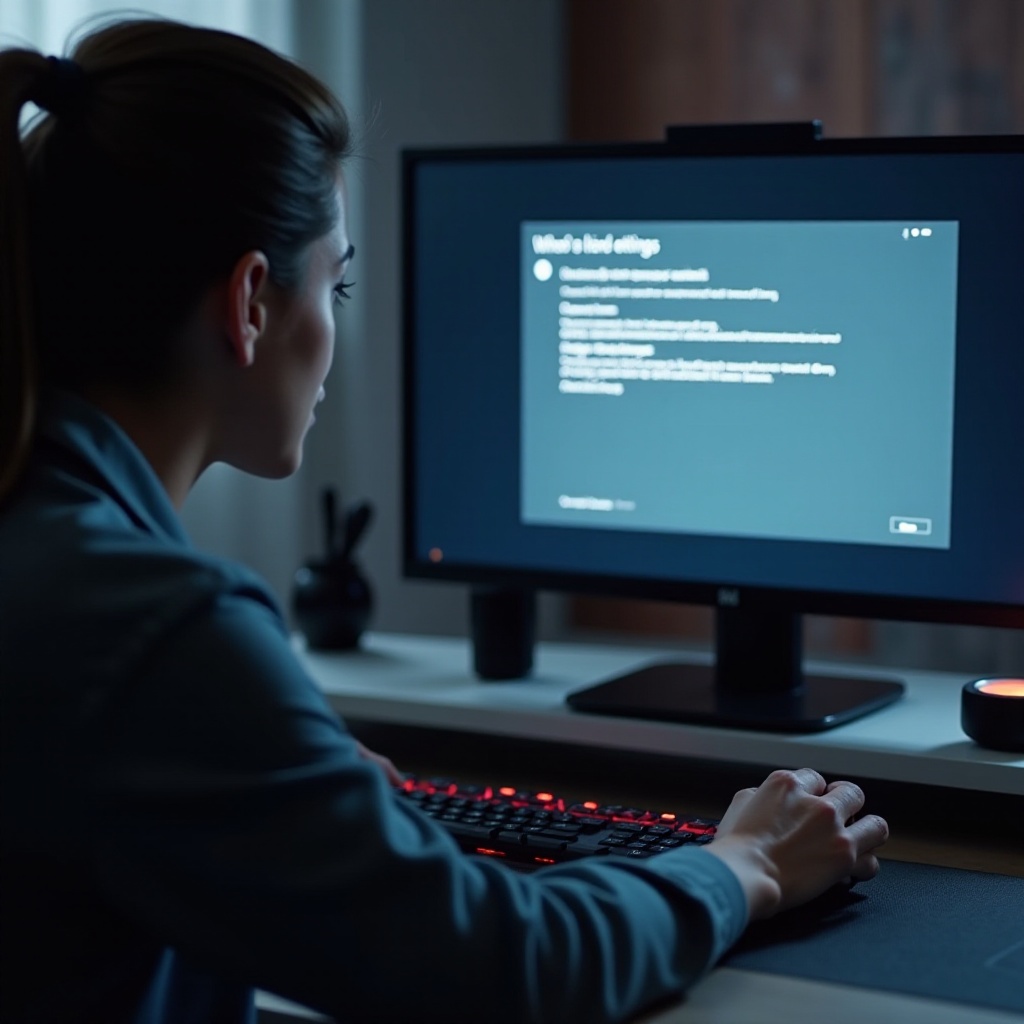
Autres solutions et astuces
Pour finir, explorons quelques astuces supplémentaires pour prévenir les futurs problèmes de connexion.
- Utiliser un adaptateur sans fil Xbox : Il peut faciliter la connexion si votre PC a des difficultés avec le Bluetooth.
- Éviter les interférences matérielles : Éloignez les autres appareils électroniques qui pourraient perturber le signal.
- Vérifier la batterie et l'alimentation de la manette : Parfois, le problème de connexion provient d'une simple batterie faible. Assurez-vous qu'elle est chargée ou connectez-la directement pour un flux constant d'énergie.
Questions fréquemment posées
Pourquoi ma manette Xbox n'est-elle pas reconnue par mon PC ?
Souvent, une mise à jour du pilote ou Windows est nécessaire pour résoudre ce problème.
Que faire si ma manette Xbox s'éteint pendant l'utilisation ?
Assurez-vous que la batterie est chargée ou connectez-la via un câble USB pour une alimentation continue.
Comment éviter les problèmes de connexion à l'avenir ?
Maintenez votre système et vos pilotes à jour, et vérifiez régulièrement l'état des câbles et des ports.